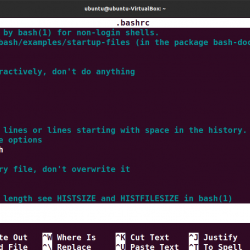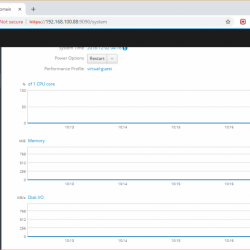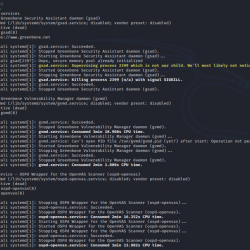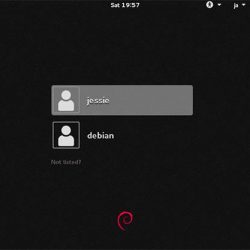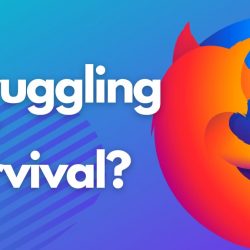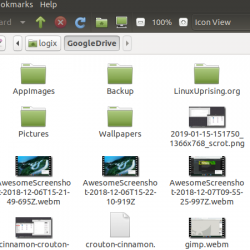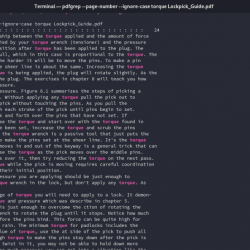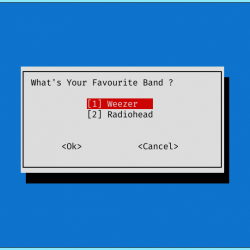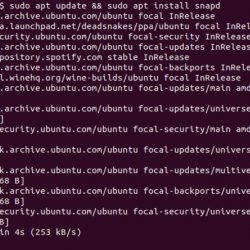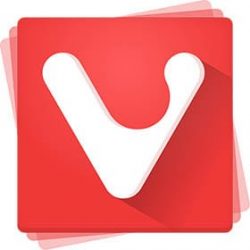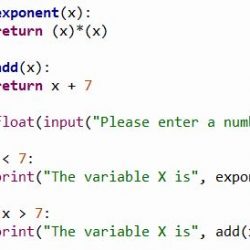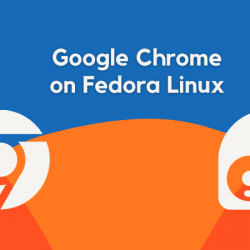有时,我们必须将某些文件隐藏起来,这可能出于不同的原因,例如当我们有重要文件但不希望其他人看到时,或者防止意外删除,尤其是当我们与其他用户共享我们的系统时。 操作系统默认情况下也会隐藏一些操作系统文件,因为它们对系统功能至关重要。 这些文件的任何更改或意外删除都可能导致重大错误,甚至导致应用程序停止运行。 但是,有时我们需要访问这些隐藏文件以进行故障排除或其他一些原因。 在本文中,我们将解释如何使用以下方式在 Debian 文件浏览器中查看隐藏的文件和文件夹。
- 使用命令行
- 使用文件管理器
- 使用键盘快捷键
我们已经在 Debian 10 操作系统上运行了本文中提到的命令和过程。
使用命令行查看隐藏文件
通常 ls 命令用于显示特定目录中的文件。 但是一旦 ls 命令与 –a 选项结合使用,您也可以使用它来显示隐藏文件。
进入桌面左上角的活动选项卡,打开终端应用程序。 然后在搜索栏中输入 终端. 当终端图标出现时,单击它以启动它。 现在在终端中,执行以下命令:
$ ls –a
在以下输出中,以点 (.) 字符开头的文件是隐藏文件。
使用 GNOME 文件管理器查看隐藏文件
隐藏文件也可以在文件管理器中查看。 从桌面左上角的“活动”菜单打开文件管理器。 打开文件管理器后,转到其窗口右上角的查看菜单。 从出现的菜单中,选中选项旁边的框 显示隐藏文件。